win10系统汉化图文教程
- 分类:教程 回答于: 2017年03月02日 00:00:00
今天为大家带来的是win10系统汉化图文教程,许多用户都会去给自己电脑安装体验win10系统,有些用户在安装系统之后发现win10是英文版的,那么win10英文版该如何修改中文版呢?win10系统汉化呢?其实只要下载中文语言包进行安装与设置即可,下面来看看具体系统win10汉化的方法吧。
英文版win10系统修改为中文版语言设置步骤:
1、打开【开始菜单】进入【Settings】
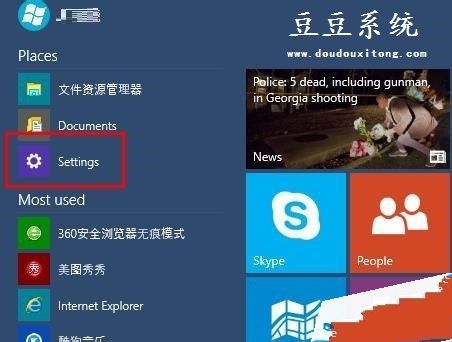
win10系统汉化图文教程图1
2、选择左下方的【Time and language】
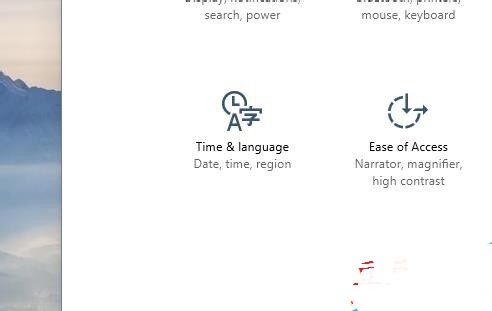
win10系统汉化图文教程2
3、选择【Region and language】
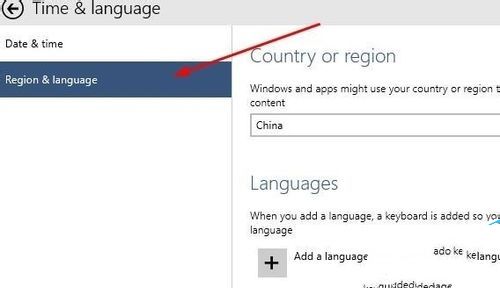
win10系统汉化图文教程3
4、点击【Add a language】下载中文语言包(如果已有中文语言包,直接打开语言包即可。)
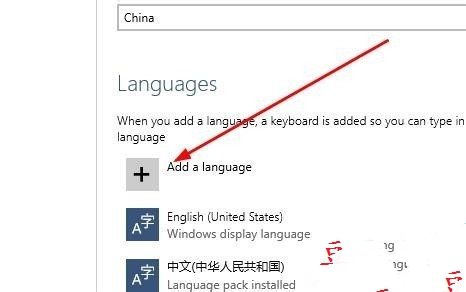
win10系统汉化图文教程4
5、选择中文语言包并下载
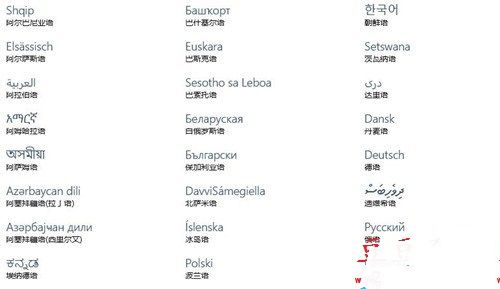
win10系统汉化图文教程5
6、选择中文语言包点击【Set as primary】
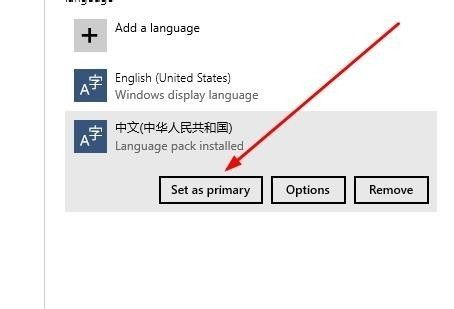
win10系统汉化图文教程6
7、重启电脑
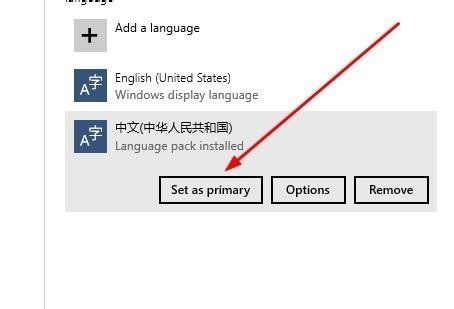
win10系统汉化图文教程7
8、系统语言修改成功,已显示成中文。
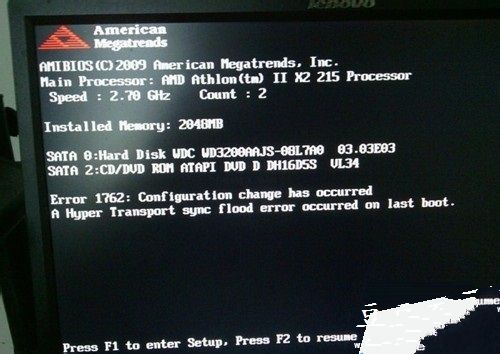
win10系统汉化图文教程8
其实在win7或win8中修改系统语言都可以按照教程的方法来设置,用户可以根据自己需要的系统语言来进行设置修改,希望大家操作全新的win10系统有所帮助。
win10刚推出不久,但也迎来很多用户的好奇心,由于安装win10可能是默认英文版,所以大家要是想把它汉化,可以使用以上的方法来进行。多少的用户想安装win10系统,如果你也想安装win10系统可以点击”win8怎么升级win10“
 有用
26
有用
26


 小白系统
小白系统


 1000
1000 1000
1000 1000
1000 1000
1000 1000
1000 1000
1000 1000
1000 1000
1000 1000
1000 1000
1000猜您喜欢
- 小白一键重装系统好用吗2022/06/17
- 小编教你电脑重装系统怎么操作..2021/05/13
- cmd命令提示符重装系统2020/07/20
- 老友一键重装系统怎么样操作..2022/11/07
- 电脑公司一键重装系统使用教程..2019/11/30
- 黑云一键重装系统失败进不去如何解决..2023/02/20
相关推荐
- 什么是桌面操作系统2022/12/31
- 路由器和猫怎么连接,小编教你路由器和..2018/10/09
- 戴尔笔记本如何重装电脑系统xp..2022/07/16
- 无线网卡怎么用在台式电脑上..2022/12/25
- 360软件管家怎么设置下载路径..2022/11/13
- 好用一键重装系统软件有哪些..2022/07/11

















